• مسجل في: حلول إصلاح الهاتف • حلول مجربة
إذا كانت لديك مثل هذه المشكلة ، فقد وصلت بالتأكيد إلى المكان الصحيح كما في هذه المقالة ، وسنقدم لك نظرة ثاقبة حول كيفية حل هذه المشكلة بسهولة. ينشأ هذا الخطأ في الغالب أثناء تثبيت iTunes 12.3. أيضًا ، لا يمكننا الحصول على الكثير من المعلومات من خلال وصف الخطأ هذا لأنه وصف قصير جدًا. ومع ذلك ، لا داعى للقلق ، حيث ستوجهك هذه المقالة خلال العملية الكاملة التي تتضمن الأسباب والحلول الممكنة للتغلب على هذا الخطأ بحيث يمكنك بسهولة تثبيت أو تحديث iTunes الخاص بك والبدء في استخدام ميزاته.
ذكر العديد من الأشخاص حول برنامج كان ضروريًا لهذا التثبيت لتجنب هذه المشكلة. في كل مرة تبدأ فيها دورة التثبيت ، ترى رسالة تعرض "هناك مشكلة في حزمة windows installer هذه ، iTunes". تعذر تشغيل البرنامج المطلوب لتنفيذ هذا التثبيت. اتصل بأفراد الدعم أو مورد الحزمة."
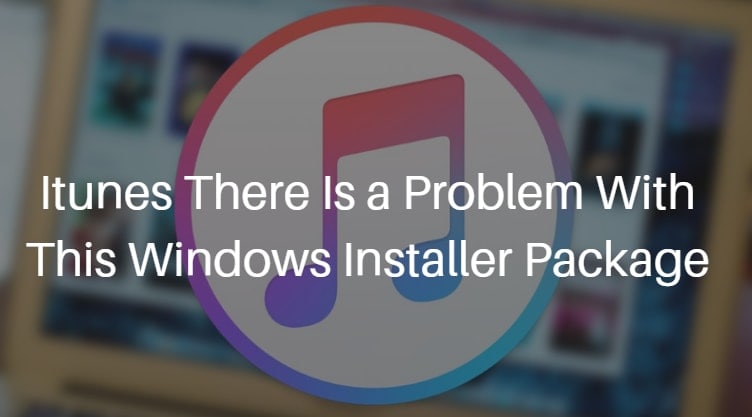
الآن ، لتجنب استمرار ظهور هذه الرسالة على شاشتك ، تحتاج إلى تجربة بعض الأساليب للتحقق مما إذا ستؤدى إلى إصلاح المشكلة أم لا ، ونأمل أن يتم ذلك حيث تم اختبار هذه الحلول وهى حلول موثوق بها للغاية.
الجزء 1: لماذا تحدث مشكلة حزمة مثبت Windows مع iTunes ؟
نعتقد أنك ترغب في معرفة سبب حدوث هذا الخطأ إذا كنت لا تفعل شيئًا مختلفًا أو لم ترتكب أى خطأ من جانبك. عادة ، يمكننا تثبيت أحدث ترقية لـ iTunes بسهولة عن طريق تحميل المثبت واستخدامه على جهاز الكمبيوتر الخاص بك ، والعثور على مثبت iTunes64Setup.exe. ومع ذلك ، مع هذه الترقية الأخيرة إلى Windows ، أي Windows 10 ، يشكو العديد من الأشخاص من هذا العطل المحدد علي iTunes. هذا الخطأ المزعج للغاية الخاص بـ "iTunes لديه مشكلة مع حزمة مثبت Windows" عندما تحاول تحميل وتثبيت ترقية جديدة لـ iTunes ولكن تفشل في القيام بذلك باستمرار.
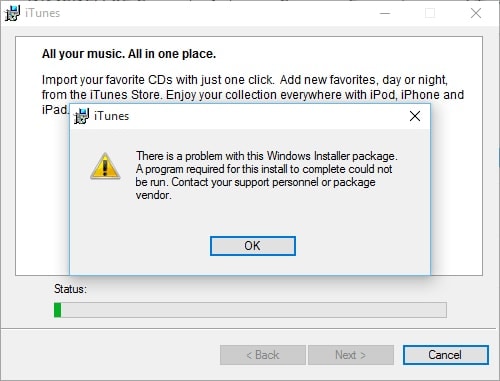
يحدث هذا عادةً عندما يتعذر تشغيل DLL المطلوب لتنفيذ هذا التثبيت بسبب بعض المشكلات. يبدو أن النظام الأساسي ، باعتباره جزءًا من إجراء التثبيت هذا ، يعرض أخطاءً تشير إلى وجود مشكلة في هذه الحزمة. أيضًا ، هناك سبب شائع آخر يؤدي إلى هذا الفشل وهو أنك ربما تستخدم نسخة قديمة من برنامج Apple لنظام تشغيل windows.
سبب آخر محتمل هو أن جهاز الكمبيوتر لديك لا يفي بأقل متطلبات Pix4Dmapper.
لا بأس ، إذا لم تكن على دراية ببعض المصطلحات المذكورة أعلاه. لحل هذه المشكلة ببساطة ، ما عليك سوى اتباع الأساليب الموضحة أدناه وكل شئ سيكون على ما يرام.
الجزء 2: تحقق من تحديث برنامج Apple لنظام تشغيل Windows
أول شيء عليك القيام به هو التحقق مما إذا كان برنامج Apple الخاص بك محدثًا لأن هذا هو المطلب الأساسي إذا كنت ترغب في تثبيت iTunes أو ترقيته على جهاز الكمبيوتر الذي يعمل بنظام Windows.
للقيام بذلك ، عليك اتباع بعض الخطوات. أولاً ، انتقل إلى قائمة Start الخاصة بك ومن هناك انقر فوق "All Programs" ثم انقر فوق تحديث برنامج Apple. الآن يمكنك أن ترى إذا ما كان هناك أي إصدار أحدث توفره لك شركة Apple ، إذا كانت الإجابة بنعم ، فيجب أن يكون مدرجاً في الترقيات المتاحة ، وما عليك سوى اختيار Apple Software Update ورفض جميع الخيارات الأخرى. في هذه الحالة ، إذا لم يكن خيار ترقية Apple هذا موجودًا ضمن جميع البرامج ، فقد تحتاج إلى تعديل برنامج Apple المثبت بالفعل. للقيام بذلك ، تحتاج إلى استئناف تشغيل جهاز الكمبيوتر الخاص بك ثم الانتقال إلى "إضافة أو إزالة البرامج" من لوحة التحكم ، الآن ، عن طريق اختيار Apple Software Upgrade ، يمكنك النقر بزر الماوس الأيمن ثم تحديد الخيار Repair لحل هذا الأمر.
إذا تم تنفيذ هذا الإجراء بشكل صحيح ، فيمكنك تجربة ترقية iTunes أخرى لنظام Windows. يرجى الرجوع إلى الرسم التوضيحي أدناه للحصول على تمثيل مرئي للإجراء.
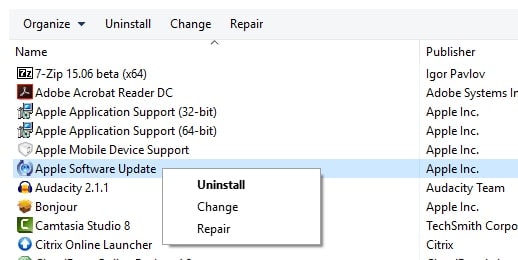
الجزء 3: إعادة تثبيت iTunes
لاستكشاف هذا الموقف الإشكالي وإصلاحه ، ما عليك سوى تتبع الكائنات الموجودة أدناه حسب الترتيب ، وبعد كل خطوة تأكد من استئناف جهاز الكمبيوتر ومحاولة التثبيت مرة أخرى. أيضًا ، قبل بدء هذا الإجراء ، يجب التاكد من أن نظام Windows محدث. الآن ، قم بتعديل المحتويات للحصول على وصول كامل إلى:
C:UsersAppDataLocalMicrosoftWindows or C:UsersAppDataLocalTemp
في هذا،
1) تأكد من عرض الملفات والمجلدات المخفية في Windows
2) انقر فوق Windows Explorer وافتحه وابحث عن الملف المذكور أعلاه
3) الآن ، يمكن رؤية نافذة Local Properties المنبثقة على الشاشة بالنقر بزر الماوس الأيمن فوق الملف
4) هنا ، اختر خيار الأمان.
5) انقر فوق "تحرير" وسترى أن محتويات النافذة المنبثقة المحلية سيتم عرضها
6) علاوة على ذلك ، ما عليك سوى اختيار المستخدم المطلوب من قائمة أسماء المستخدمين
7) تأكد من أن خانة الاختيار الخاص بالسماح بحق الوصول الشامل مُفعلة، أو قم ببدء تشغيلها.
8) انقر فوق OK على محتويات النافذة المنبثقة المحلية
الجزء 4: استخدام برنامج الأداة المساعدة الخاص بـ Microsoft لتثبيت و إزالة تثبيت iTunes .
أخيرًا وليس آخرًا ، هذه التقنية مواتية للغاية لتثبيت iTunes على جهاز الكمبيوتر الخاص بك. ولكن قبل بدء الإجراء ، يرجى التأكد من تثبيت Windows الذي تمت ترقيته والتصحيحات. في Windows ، يتم تقديم التصحيحات والحلول من خلال Windows Upgrade. يوصى بالتأكد مما إذا كان جهاز الكمبيوتر الخاص بك قد قام بتثبيت أحدث التصحيحات التي تم إصدارها مع الانتقال إلى الإعدادات ثم التحديثات والأمان.
لفهم كيفية سير الإجراء ، تابع القراءة:
1) للبدء ، من الموقع الرسمي لـ Microsoft ، ما عليك سوى تحميل Microsoft Program Install and Uninstall Utility ثم تثبيته. عند الانتهاء ، انقر فوق الرمز مرتين لبدء هذا البرنامج.
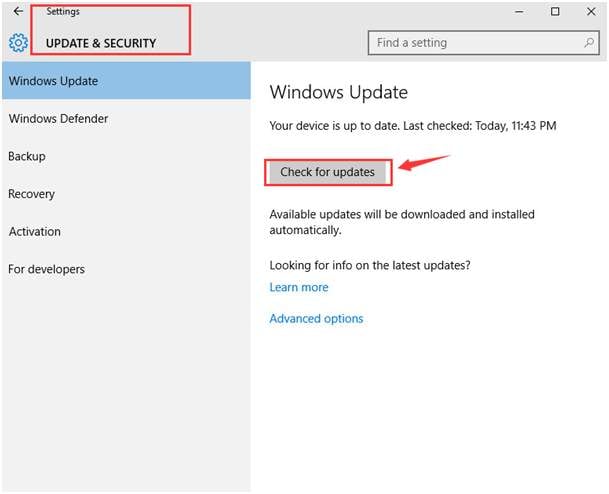
2) اضغط على "التالي" للمضى قدماً.
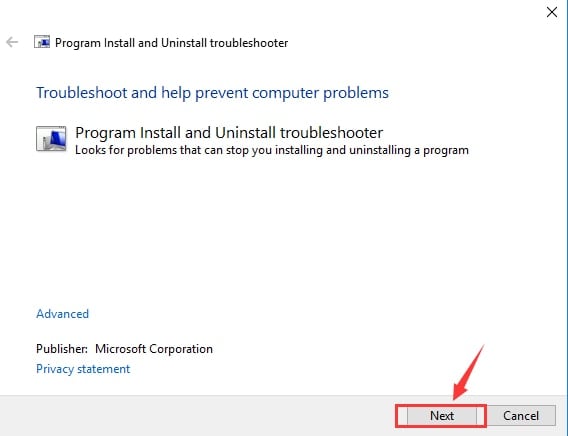
3) الآن باختيار "إلغاء التثبيت" ، حدد البرنامج الذي ترغب في إلغاء تثبيته وانقر على "التالي". هنا سوف تختار iTunes.
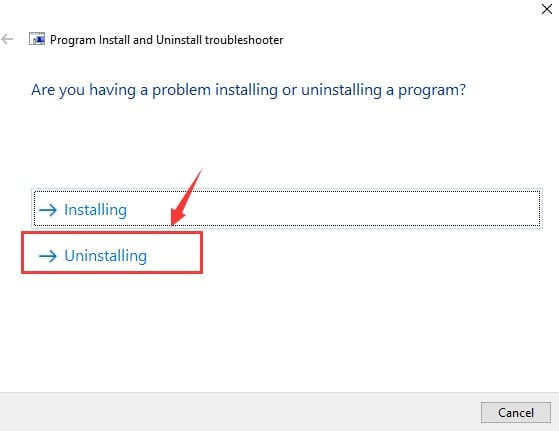
4) ضع علامة بجوار "نعم" وحاول إلغاء التثبيت.
5) ثم توقف مؤقتًا حتى يتم تنفيذ استكشاف الأخطاء وإصلاحها
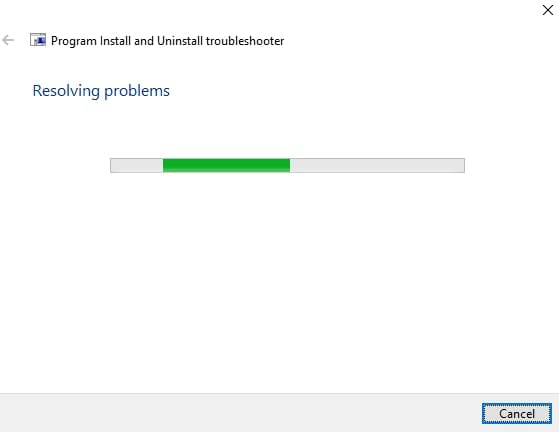
6) إذا تم حل الخطأ ، فستتمكن من مشاهدة الإخطار على النحو التالي:
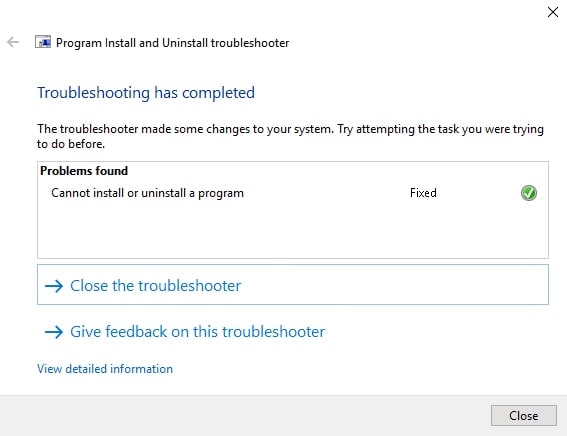
7) ومع ذلك ، إذا استمرت المشكلة ، في هذه الحالة ، نقترح الاتصال بدعم Apple للحصول على مزيد من المساعدة.
نعتقد أن هذه الأساليب ستوفر لك نوعًا من المساعدة للتخلص من هذا الخطأ. يرجى إعلامنا من خلال ملاحظاتك إذا كنت قادرًا على حل مشكلة iTunes هذه مع حزمة مثبت Windows. أيضًا ، سنبقيك على تحديث دائم بأي حلول أخرى لهذه المشكلة إن وجدت.
نسخ iTunes الاحتياطي واستعادة المحتوى
- iTunes
- 1 نسخ iTunes احتياطي للتطبيقات
- 2 ما هو نسخ iTunes الاحتياطي
- 3 مستعرض نسخ iTunes الاحتياطية
- 4 نسخة iTunes احتياطية مشفرة
- 5 برنامج مجاني لاستخراج نسخ iTunes الاحتياطية
- 6 فشل جلسة النسخ الاحتياطي iTunes
- 7 برنامج استخراج نسخ iTunes الاحتياطية
- 8 الاستعادة من نسخة iTunes احتياطية
- 9 مكان نسخة iTunes الاحتياطية
- 10 النسخ الاحتياطي iTunes للصور
- 11 برامج إدارة نسخ iTunes الاحتياطية
- 13 تلف نسخة iTunes الاحتياطية
- 14 معاينة نسخة iTunes احتياطية
- 15 استعادة بيانات iPhone
- 16 استعادة الصور من نسخة iTunes احتياطية
- 17 استرداد البيانات من iTunes
- 18 استرداد iPhone دون iTunes
- 19 الاستعادة من نسخة iTunes احتياطية
- 21 تغيير حساب الiTunes
- 22 التعليق على إشارة الiTunes
- 23 تطبيقات iTunes لAndroid